Если вы уже успели приобрести Яндекс Станцию Лайт, то до полного счастья осталось совсем немного — подключить ее. А как это сделать, читайте в нашей инструкции.
Вам понадобится приложение «Яндекс — с Алисой», доступное в «Play Маркете» и AppStore.
После установки и первого запуска приложение запросит несколько разрешений, а затем вы попадете в главное меню. Первым делом необходимо войти в свой аккаунт или создать новый. Если вы уже используете сервисы от Яндекса, то смартфон предложит автоматически синхронизировать аккаунт.
После успешной авторизации необходимо нажать на иконку с 4 квадратиками в нижней части экрана, а затем найти пункт «Устройства».
Нажимаете «+» в правом нижнем углу для добавления нового устройства.
Выбирает пункт «Умную колонку с Алисой».
Активируете Bluetooth и геолокацию на смартфоне и ожидаете автоматического поиска новых устройств. Пару секунд, и смартфон сообщает о найденной станции. Необходимо нажать клавишу «Подключить».
Даете согласие на обработку персональных данных.
Выбираете «Дом», а затем точку доступа Wi-Fi 2,4 ГГц или 5 ГГц.
Ожидаете некоторое время. После подключения вы услышите голосовое подтверждение от самой колонки Яндекс и соответствующее уведомление на смартфоне.
Осталось обновить прошивку, и Яндекс Станция Лайт Алиса готова к дальнейшей работе. Время обновления может достигать 5 минут.
Не забудьте подписаться на нас в Instagram, «ВКонтакте», Telegram, Viber, «Яндекс.Дзен» и на Youtube.
Смартфоны Xiaomi и Redmi в каталоге Xistore.
Автор: Андрей Калиновский

Наверняка многим известен такой девайс, как умные колонки от Яндекс. С их помощью Вы можете слушать музыку, управлять домом, болтать. Яндекс Лайт – это усовершенствованная и более бюджетная вариация. После покупки вам нужно будет его настроить и подключить к сети. Далее подробно.
Первая умная станция была выпущена 3 года назад. За 3 года станция поменяла множество модификаций. В 2021 году появилась самая бюджетная из всех версий Яндекс Лайт, стоимость такого «чуда техники» менее 5000 рублей. Выпускается данная станция в 6 цветах. Каждый цвет-это определенное настроение и характер Алисы. В зависимости от цвета, Алиса может быть тусовщицей, активной, романтичной и нежной. Кроме этого можно выбрать Алису домоседку, любителя книг, любителя природы и так далее.
Мощность сего девайса 5 ватт. И это притом, что размер у нее миниатюрный. «Кушает» Алиса от сети. Комплект включает: колонку станцию, документы, зарядное устройство и кабель.
Yandex Лайт
Настройка Яндекс Лайт на мобильном телефоне.
- Вам нужно подсоединить колонку к розетке.
- Найдите и совершите установку мобильного приложения «Яндекс»
Яндекс
- После того как установится приложение, нажмите Кнопку «войти».
Войти
- Авторизуйте в приложение, если у вас нет аккаунта, создайте его.
Авторизация
- Войдите в сервисы, для этого нажимайте на знак состоящий из 4 кругов.
Сервисы
- Выбирайте «устройство»
Устройства
- Пролистайте до пункта «умные колонки» и нажмите «подключить»
Подключить
- Кликаем «Настроить в ручную»
Настроить в ручную
- Выберете Станцию Лайт.
Станция Лайт
- Подтверждаем условия использования.
Условия использования
- После, стоит выбрать «мой дом»
Мой дом
- Выбирайте из списка сеть, к которой станция будет в дальнейшем при использовании, подключаться.
Сети wi-fi
- Напишите пароль к данной Wi-Fi сети.
Как настроить станцию Яндекс Лайт при помощи Алисы.
Настройку станции можно доверить Алисе. Это будет проще. Вам также потребуется подключить станцию к сети, произвести установку «Яндекс» приложения. Скажите «Алиса, помоги настроить колонку». После этих слов на мобильном телефоне Вы увидите добавить новую колонку, Вам нужно выбрать «подключить». Затем слушайте, что говорит виртуальный ассистент Алиса и следуйте ее инструкциям.
Алиса
Колонка Яндекс Мини.
У колонки «Яндекс Мини» виртуальный ассистент не активен при вашем прослушивании музыки через блютуз. Звонить через колонку не получится. Яндекс Мини выполняет функцию устройства, только воспроизводя необходимое. Отсутствует сенсорная панель для регулировки громкости звука. Такая «кроха» в отношении «умный дом», может управлять смарт приборами, следить за распорядком дня и делать все действия, что и ее более дорогие варианты.
Может быть полезно: Как отвязать карту от Яндекс Плюс
Заключение
Теперь после покупки Яндекс станции Вы без труда сможете настроить ее у себя дома. Сделать это можно, пройдя по указанным пунктам в статье или прибегнуть к помощи виртуального помощника Алисы. Кроме того, Вы можете подобрать колонку именно с тем характером Алисы, с каким хотите. Нужно только выбрать колонку нужного цвета.

Мы знаем, как настроить Яндекс Станцию Лайт после покупки правильно – чтобы получить доступ ко всем возможностям умного девайса!
Особенности устройства
Если вас интересуют тонкости подключения Яндекс Станции Лайт, значит, вы уже приобрели себе умную колонку! Если же вы пока только раздумываете над приобретением, скажем пару слов об этом девайсе. Уверены, вам захочется купить себе такой! Подключиться к Яндекс Станции по Bluetooth очень просто! Убедись сам, прочитав эту статью.
Это небольшая колонка (всего 90х55 мм и 230 грамм) яркого цвета, которой можно управлять голосом или сенсорными кнопками – они есть на корпусе устройства. Внутри живет любимый голосовой помощник Алиса, который и реагирует на команды.
Главная особенность настройки Яндекс Станции Лайт – Алиса будет по-разному реагировать на вопросы (в зависимости от выбранного вами цвета).
Пользователям доступно шесть цветовых решений:
- Фиолетовая – для ярких вечеринок
- Красная – готовая к новым свершениям
- Розовая – которая верит в волшебство
- Желтая – не такая как все
- Бирюзовая – для важных вечеров
- Бежевая – спокойная и заботливая
У каждой колонки есть свой особенный плейлист, который можно прослушать, если сказать: «Алиса, включи свою любимую музыку».
Для подключения Яндекс Станции Лайт и дальнейшего использования необходимо лишь убедиться в наличии стабильного соединения Wi-Fi и установить мобильное приложение Яндекс. Приложение можно бесплатно скачать через Эп Стор или Гугл Плей.
Первое включение
Начинаем говорить о том, как подключить Яндекс Станцию Лайт – это легко! Сначала выберите место, где будет стоять устройство. Поэкспериментируйте, ведь акустика в разных местах квартиры/комнаты может отличаться. Помните, что нагромождение предметов влияет на прохождение сигнала (соответственно, на качество работы устройства). Ставить колонку рекомендуется не ближе, чем 20-30 см от стены.
Нашли подходящее местечко? Теперь включаем устройство в розетку и приступаем к тому, как настроить колонку Лайт с Алисой правильно.
- Откройте мобильное приложение Яндекс;
- Скажите: «Алиса, настрой колонку»;
- На экране смартфона появится кнопка «Подключить», на которую нужно нажать;
- Дальнейшие инструкции появятся на экране.
Это вариант, как подключить колонку Лайт с Алисой автоматически. Если по каким-то причинам у вас не получилось запустить процесс в автоматическом режиме, можно заняться подключением вручную:
- Войдите в мобильное приложение и найдите иконку с квадратиками на нижней панели;
- Через открывшееся меню перейдите к пункту «Устройства»;
- Если это ваш первый девайс, ищите на баннере «Умные устройства» кнопку «Подключить» и выбирайте свою модель из списка;
- Если ранее вы уже подключали технику, жмите на значок «+», выбирайте «Добавить умную колонку с Алисой» и ищите свою модель;
- Выберите из списка доступную сеть Wi-Fi, введите логин и пароль;
- Поднесите смартфон поближе к девайсу и следуйте подсказкам, которые появятся на экране.
Когда процесс завершится, вы получите соответствующее уведомление – вот как подключить Яндекс Станцию Лайт! Помощник предложит запомнить ваш голос и представит полный каталог доступных команд.
Промопериод и подписка
До конца года при покупке устройства вы получаете в подарок 90 дней подписки на Плюс, что дает доступ к таким привилегиям:
- Неограниченный доступ к Я.Музыке
- Скидки и кешбэк в приложении Я.Такси
- Дополнительные 10 Гб на Я.Диске
И многое другое! Промопериод нужно активировать отдельно – как включить Яндекс Станцию Лайт, чтобы получить бесплатные девяносто дней?
- Через приложение найдите иконку меню (четыре квадратика) и выберите пункт «Устройства»;
- Далее найдите кнопку «Настройки» и затем – «Покупки и подписки»;


- Нажмите на «Получить промопериод…», введите в открывшиеся поля данные банковской карты (нужна для последующего продления);
- Кликните по кнопке «Получить Плюс».
Продление подписки происходит автоматически – три месяца вы не будете платить, затем с вашего счета будет списываться по 199 рублей ежемесячно. Если вы не хотите продлять подписку, отмените ее после окончания промопериода.
Важно:
- Если у вас уже есть активная базовая подписка Плюс, платеж автоматически отложится на 90 дней (а затем также автоматически возобновится).
- Если у вас расширенная подписка Плюс, нужно сначала вручную отключить ее – тогда вы сможете бесплатно пользоваться промопериодом 90 дней.
Алису отключить можно, но как это сделать знают не все. Поэтому мы написали для вас эту статью.
А как настроить колонку Лайт с Алисой, если вы купили ее по подписке? Есть и такая возможность – вы платите не сразу (3990 рублей), а разбиваете платежи на определенный срок. Доступно несколько вариантов, вы можете выбрать один из них в момент оформления заявки:
- Два года – по 429 рублей в месяц
- Три года – по 369 рублей в месяц
Не нужно переживать о том, как настроить Станцию Алиса Лайт, купленную по подписке. Плюс Мульти будет подключен автоматически, доплачивать за него не придется, активация устройства проводится в обычном режиме.
Когда сумма будет полностью выплачена, подписка Плюс Мульти будет автоматически продлена за 299 рублей в месяц.
Настройки устройства
Вы уже получили пошаговую инструкцию как настроить Алису Лайт для повседневного использования. Но у Станции есть и другие параметры, с которыми можно поработать при необходимости – например, настроить фильтрацию контента для взрослых, попросить Алису запомнить голос или поработать над доступными командами.
Чтобы управлять параметрами, нужно воспользоваться мобильным приложением – там вы и увидите полный список доступных настроек.
- Откройте Яндекс на смартфоне;
- Скажите: «Алиса, настрой колонку»;
- Выберите в списке свой девайс и нажмите на кнопку настроек.
Как настроить Алису Лайт – разобрались. Напоследок несколько слов о самых распространенных трудностях, с которыми сталкиваются пользователи.
Возможные проблемы
Мы выделили несколько главных ошибок, которые могут появиться при настройке Яндекс Станции Лайт. Более подробно о возникающих проблемах мы писали в других обзорах.
1. Обязательно проверьте доступ в интернет. При необходимости выберите другую сеть, перезагрузите роутер или обратитесь в службу поддержки своего провайдера.
2. Убедитесь, что вы вошли в нужный аккаунт в приложении Яндекс.
3. Проверьте, нет ли физических препятствий на пути звука (возможно, стоит переставить устройство). Удостоверьтесь, что говорите четко, а в комнате достаточно тихо.
Уверены, теперь вы сможете настроить Яндекс Станцию Лайт и пользоваться всеми доступными функциями – а их много! Включайте и переключайте музыку, голосом управляйте устройствами умного дома, вызывайте такси, ставьте будильники, слушайте новости и многое другое.
Всем привет!
Давно собираюсь рассказать про свою Яндекс станцию Алиса лайт и вот, наконец, время пришло) Вообще я бы не купила эту колонку самостоятельно, если бы дочка не заказала себе этот подарок на один из праздников. Но по итогу я и сама с удовольствием ею пользуюсь время от времени, ведь это оказалось намного удобнее, чем я себе представляла
Новая колонка Яндекс — мощнее, выше, умнее

>>> Основные характеристики:
- наименование — Умная колонка. Яндекс. Станция Лайт
- цвет — фиолетовый
- где купить — я приобрела в МВидео
- цена — 3990 рублей

Я не случайно выбрала именно фиолетовый цвет колонки, ведь как бы это странно не звучало, цвет колонки отражает ее характер:
Бежевая. Добрая, спокойная. Предпочитает приятных людей, хорошие книги, интересные фильмы.
Желтая. Индивидуальная, яркая, хочет отличаться от принятых стандартов.
Бирюзовая. Нежная, тонкая, любит шум дождя, звуки природы и голос владельца.
Розовая. Верит в волшебство, любит сказки. Романтичная, влюбленная.
Красная. Предпочитает активный образ жизни. Хорошо сочетается с интерьером.
Фиолетовый цвет. Для шумных дружеских компаний. Ритмичная, веселая.
Дочка сама выбрала фиолетовый цвет, так что мне выбирать не пришлось)

>>> Упаковка:
Колонка упакована в картонную коробочку. На ней изображена сама колонка

Которая с помощью различных надписей знакомится с нами

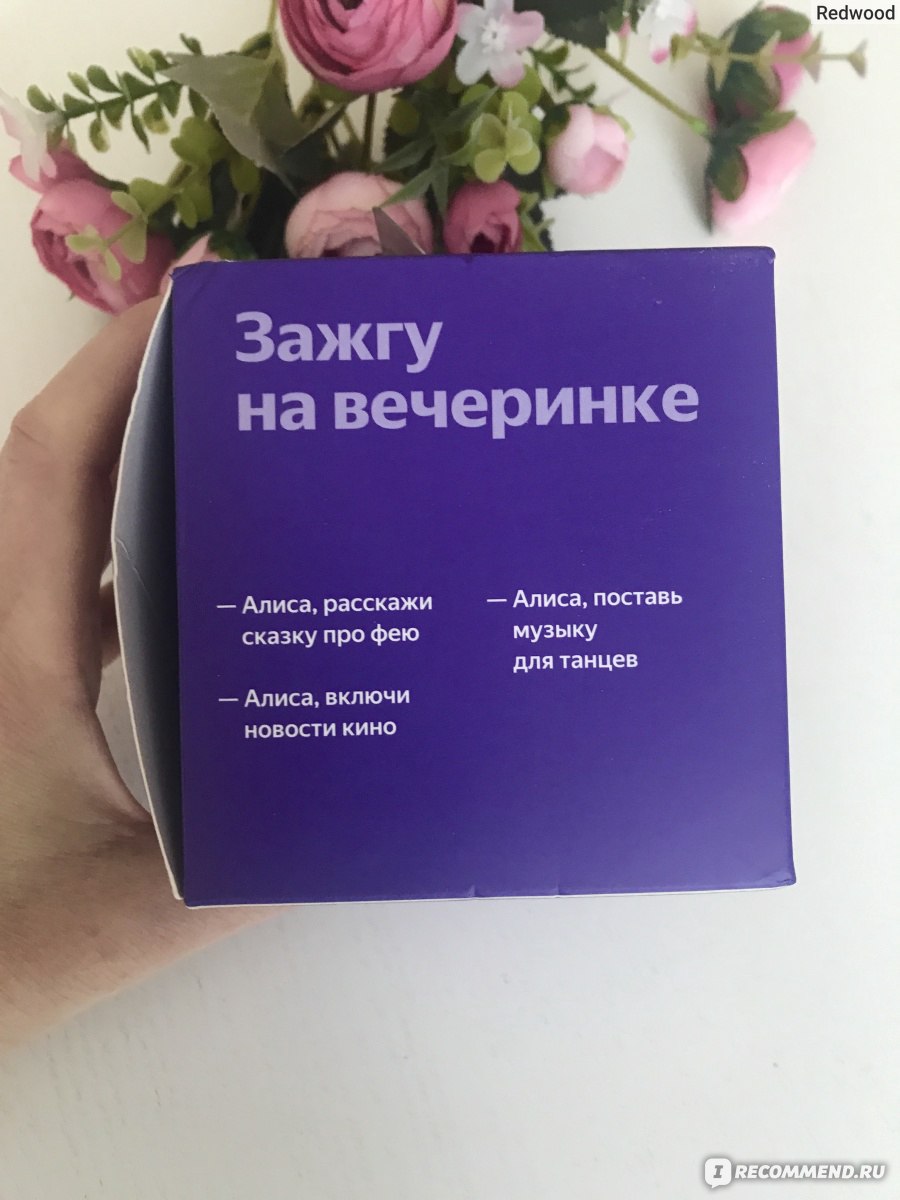


В коробке находится колонка и зарядное устройство

Инструкция

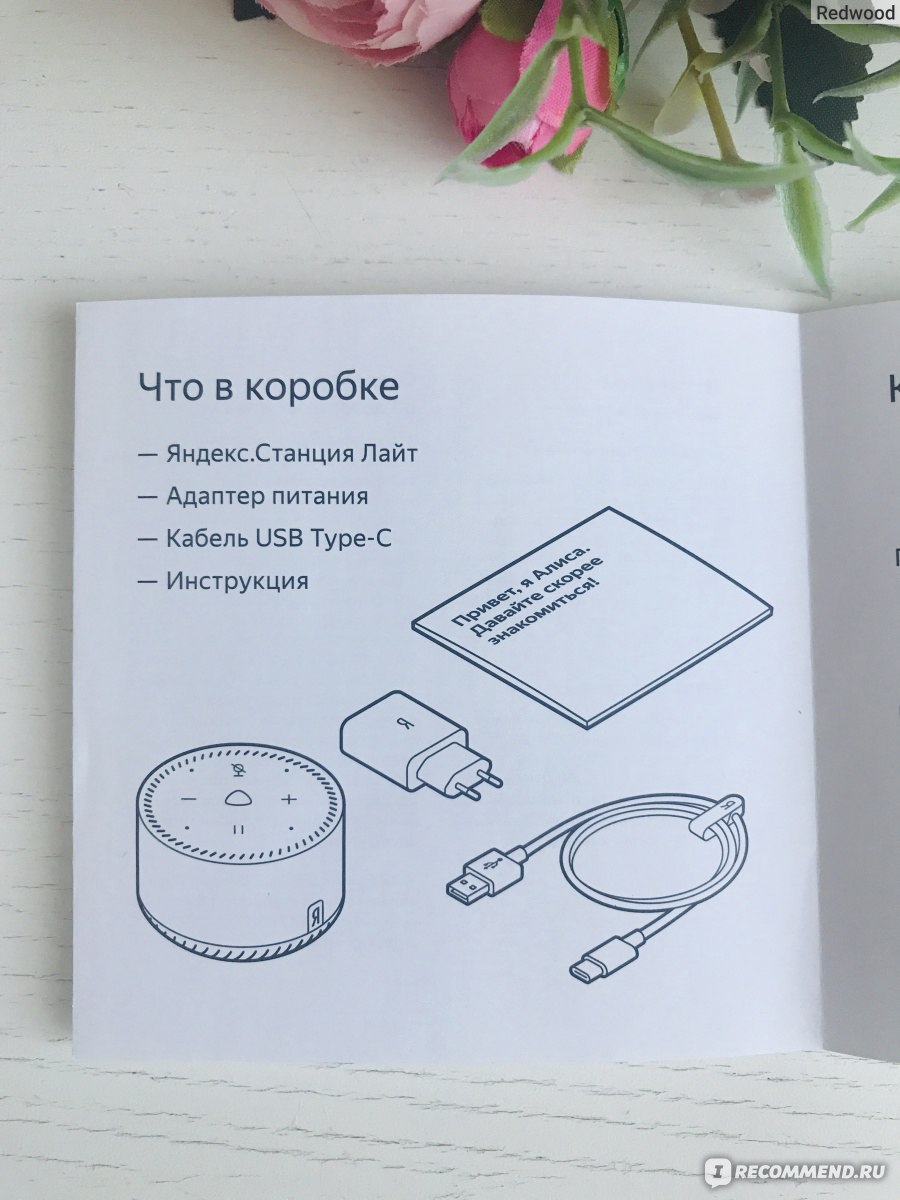
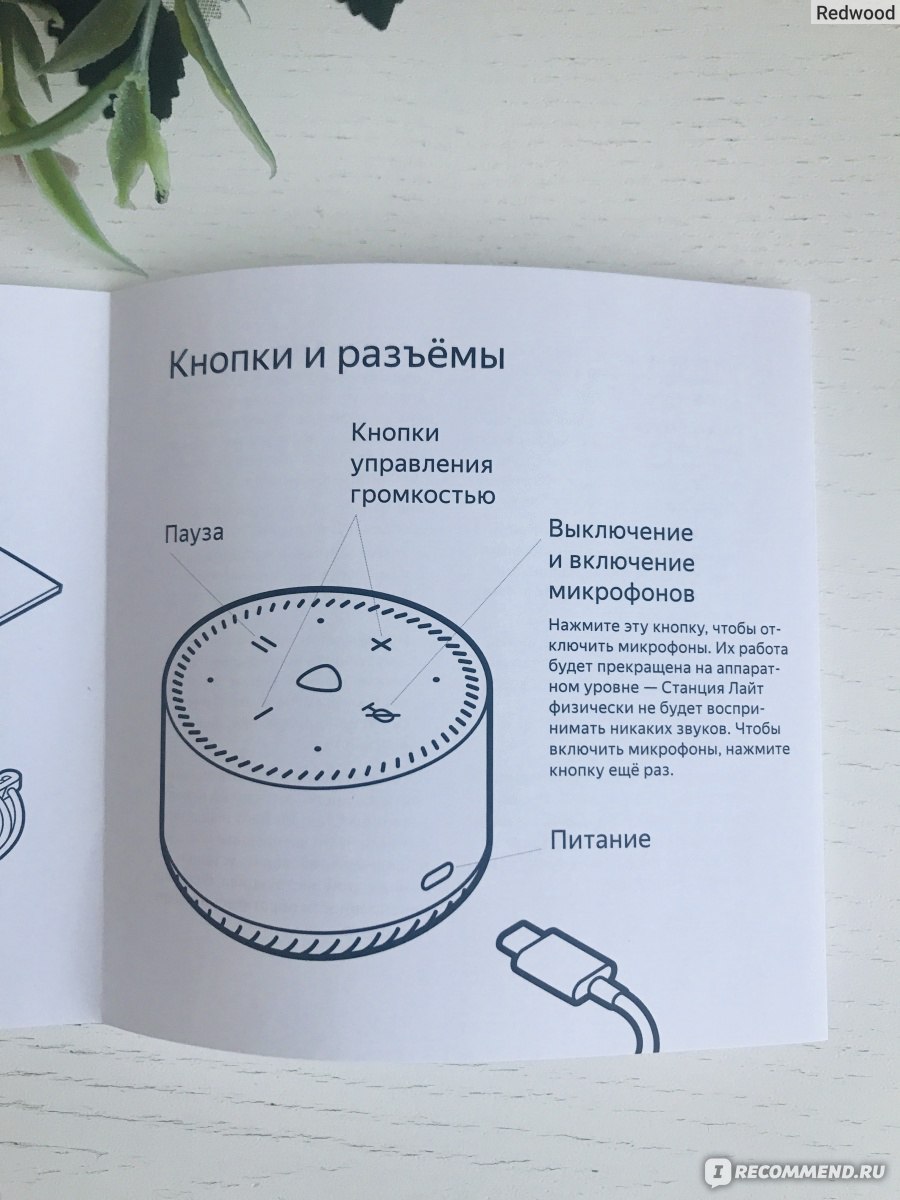
А ещё наклеечки

Небольшое отступление о том, почему я написала про брак. Дело в том, что у меня есть привычка покупать подарки заранее и ещё одна дурацкая привычка не проверять технику в магазине. В итоге когда мы распаковали Алису оказалось, что она не заряжается и вообще не работает. И самое печальное при этом, что все сроки возврата техники в магазин уже прошли((

Но к счастью я решила проверить зарядное устройство и подключила колонку к другому, имеющемуся дома. Вот тогда она заработала. То есть неработающим оказался именно этот сетевой адаптер, так что эта проблема была решена. Но осадочек остался…

>>> Внешний вид:
Колонка Алиса Лайт изготовлена из пластика. И она совершенно небольшая по своим размерам

Сверху на колонке есть индикатор

А также сенсорные кнопки, с помощью которых можно включать, останавливать и переключать музыку, регулировать громкость и отключать все звуки в колонке

Провод у Алисы Лайт довольно короткий, я могу отнести это к недостатку модели

>>> Настройка:
Настройка колонки Яндекс. Станция Алиса Лайт очень простое. Достаточно лишь подключить ее к источнику питания, открыть приложение Яндекс и спросить: Как настроить колонку?

Ну а далее просто следовать голосовым подсказкам умного устройства. Естественно необходимо, чтобы при этом устройство было в сети Wi-Fi
При настройке Алиса узнает голос основного владельца и потом определённым образом реагирует на него.
По идее пользоваться Алисой можно без подписки, но тогда она не будет работать в полную силу и вы не сможете слушать всю музыку, какую хотите. Так что я подписку оформила

Чувствительность у Алисы лайт не слишком хорошая. Чтобы она услышала голос и послушалась, необходимо находиться рядом с ней, не дальше пары метров.
>>> Использование:
Для чего мы обычно используем Алису… Во-первых, это конечно музыка. Очень удобно, встал с утра и чтобы взбодриться просишь Алису что-нибудь включить и все это без лишних движений, каждое из которых с утра и так даётся с трудом)
Ещё одна необходимая функция это будильник. Можно попросить ее, чтобы она разбудила тебя определенной мелодией.
Ну а все остальное это уже баловство) Можно просто поговорить с Алисой, когда вам скучно, поиграть с ней в города или другие игры.
Если у вас есть маленькие детки, то Алиса может рассказать им сказку
В новой Яндекс.Станции Лайт сохранились привычные для других колонок функции: она может управлять устройствами умного дома, отвечать на любые вопросы, играть с вами, включать песни, сказки, подкасты, новости, ставить будильники и напоминания, вызывать такси и многое другое.

В общем каких-то чудес ожидать от неё не стоит, ведь модель эта весьма бюджетная. Но зато не жаль потраченных денег, свою стоимость колонка полностью окупает.
>>> Мои выводы:
Несмотря на брак, который мне попался, в целом впечатление о самой колонке Алиса лайт у меня положительное конечно. Все-таки мне стоило ее проверить пораньше, если не в магазине, то уж дома и тогда я бы успела решить вопрос с браком.
К единственным недостаткам колонки я бы отнесла платную подписку и короткий провод.
В остальном она имеет много плюсов:
- она очень симпатичная и компактная при этом
- несмотря на размер имеет громкий звук
- может служить будильником
- не нужно применять руки для управления колонкой
- с помощью неё можно узнать много полезной информации

Так что умную колонку станцию Алиса лайт я рекомендую, вещь стоящая 👍🏻































